Kazalo
Excel je najpogosteje uporabljeno orodje za obdelavo obsežnih zbirk podatkov. V njem lahko opravimo nešteto nalog več dimenzij. Excel . Včasih se lahko pri delu z Excel . Na primer, pogosto dobimo sporočilo, da v Excel je težava s shrambo. V tem članku bom prikazal 3 enostavne rešitve za to težavo.
Uvod v problem z odložiščem
Preden preidemo k rešitvam, naj najprej razložim težavo. funkcija odložišča je na voljo v vseh programih Microsoft Office, vključno z Microsoft Excel , PowerPoint in druge.
Obstajajo primeri, ko Microsoft Excel aplikacija prikaže sporočilo o napaki, ko uporabnik poskuša kopirati karkoli iz datoteke. Sporočilo je: Pri odložišču je prišlo do težave, vendar lahko še vedno prilepite vsebino v tem delovnem zvezku.
Tako je videti sporočilo.
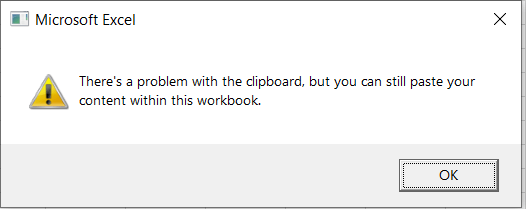
3 rešitve za napako "Obstaja težava z odložiščem" v programu Excel
Opisal bom 3 možne rešitve, če je težava z odložiščem v Excel . Oglejmo si jih enega za drugim.
1. Omogočite možnost predogleda v živo
Prva rešitev je, da omogočite možnost predogleda v živo in tako rešite težavo,
- Najprej pojdite v Datoteka

- Nato izberite Možnosti .

- Nato označite Omogočite predogled v živo .
- Na koncu kliknite V REDU .

2. Izbrišite odložišče programa Excel
Če imate v odložišče kopiranih preveč datotek, lahko Excel včasih prikaže to sporočilo o napaki. Če se tega želite znebiti, morate izbrišite odložišče . To lahko storite,
- Pojdite na Domov
- Izberite znak puščice, ki je prikazan na sliki.

- Nato izberite Počisti vse .

- Excel izbriše vse kopirane elemente.

3. Ponovna namestitev programa Microsoft Excel
Če je zgoraj navedeno 2 rešitve ne delujejo, boste morda morali znova namestiti program Microsoft Office, da bi rešili težavo z odložiščem. To storite tako,
- Najprej odstranite program Microsoft Office iz Nadzorne plošče.

- Nato ponovno namestite Microsoft Office .
Stvari, ki si jih je treba zapomniti
- Težave z odložiščem se lahko pojavijo, če odložišče uporablja drug program.
Zaključek
V tem članku sem prikazal 3 rešitve za primer, ko v Excel je prišlo do težave s shrambo. upam, da bo vsem pomagalo. če imate kakršne koli predloge, ideje ali povratne informacije, jih lahko komentirate spodaj. obiščite ExcelWIKI za več koristnih člankov, kot je ta.

